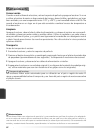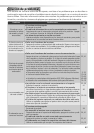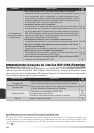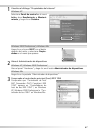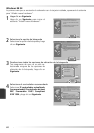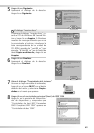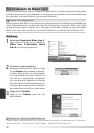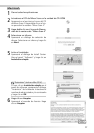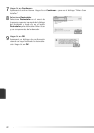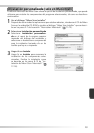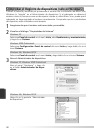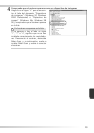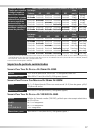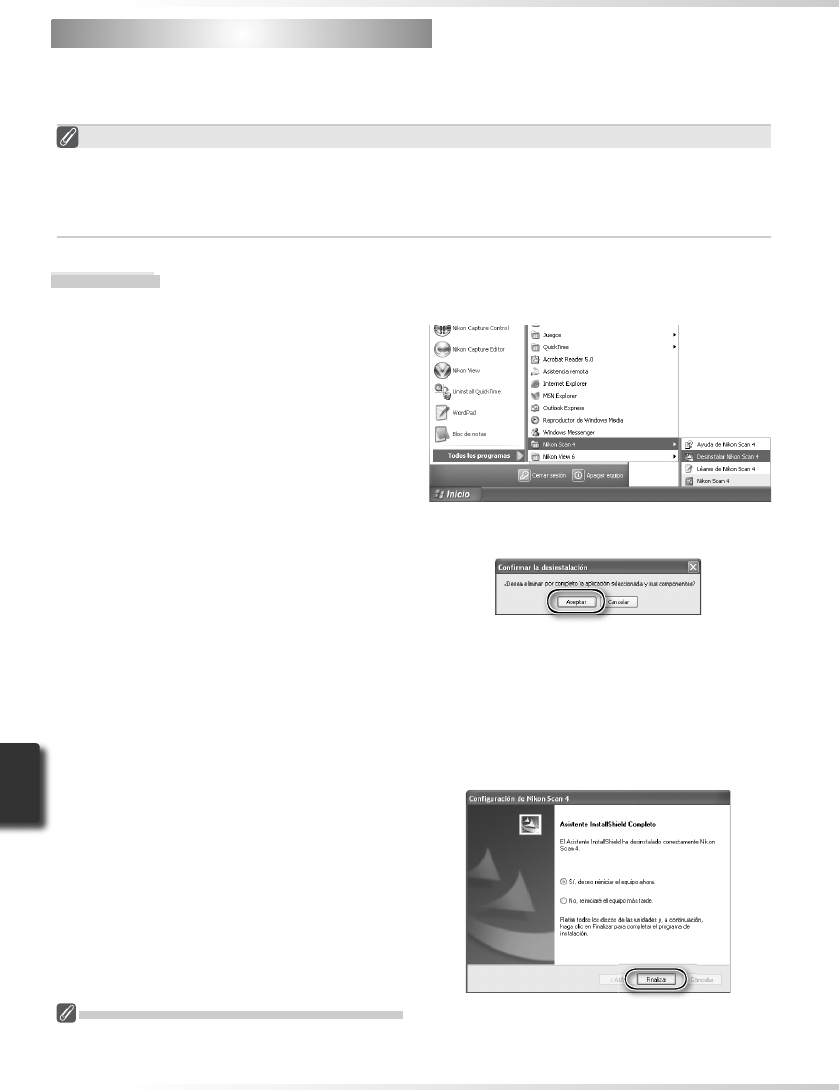
70
Desinstalación de Nikon Scan
Desinstalación de Nikon Scan
Antes de reinstalar Nikon Scan o instalar una nueva versión, se tiene que eliminar (desinstalar)
la versión que ya existe en el ordenador. A continuación, encontrará instrucciones divididas en
dos secciones, una para Windows y la otra para Macintosh.
Exportar las confi guraciones
Antes de desinstalar Nikon Scan, exporte las confi guraciones de la ventana de escaneado que
utilice frecuentemente a una ubicación fuera de la carpeta de la aplicación Nikon Scan. Estas
confi guraciones podrán cargarse en la ventana de escaneado cuando se haya reinstalado
Nikon Scan. Para más información, consulte el Manual de consulta de Nikon Scan (en CD).
Windows
1
Seleccione Desinstalar Nikon Scan 4
Haga clic en el botón Inicio y seleccione
Nikon Scan 4>Desinstalar Nikon
Scan 4 en la lista de programas.
2
Comience la desinstalación
Aparecerá el diálogo de la derecha. Haga
clic en Aceptar para comenzar a desinsta-
lar Nikon Scan y todos sus componentes.
Si el desinstalador encuentra archivos de
solo lectura o componentes compartidos
con otra aplicación, aparecerá un diálogo
de confi rmación. Lea detenidamente la in-
formación que aparece antes de decidir lo
que quiere hacer con dichos componentes.
3
Haga clic en Finalizar
Haga clic en Finalizar para salir del
desinstalador.
Windows XP / Windows 2000 Professional
Cuando instale o desinstale Nikon Scan con estos sistemas operativos, identifíquese como “Administra-
dor del ordenador” (Windows XP) o “Administrador” (Windows 2000 Professional).